PS怎么把人修瘦?
溜溜自学 平面设计 2022-06-02 浏览:2290
大家好,我是小溜,PS是比较专业的修图软件,可以把人物修的更完美,那么PS怎么把人修瘦呢?下面就来介绍一下PS中把人修瘦的方法,希望对大家有所帮助。
想要更深入的了解“PS”可以点击免费试听溜溜自学网课程>>

工具/软件
硬件型号:小新Air14
系统版本:Windows7
所需软件:PS CS6
ps怎么把人修瘦
第1步
第一步:打开ps软件,双击黑色的区域。
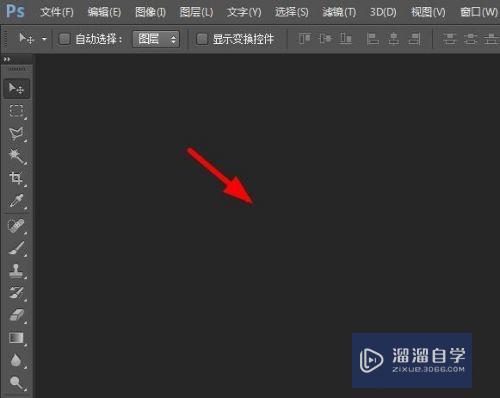
第2步
第二步:找到需要把人物修瘦的图片并打开。
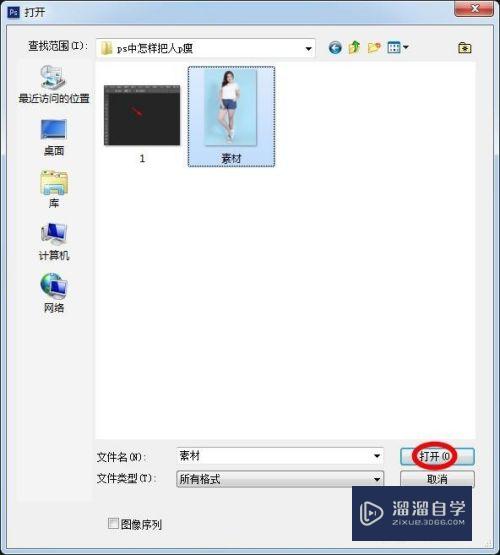
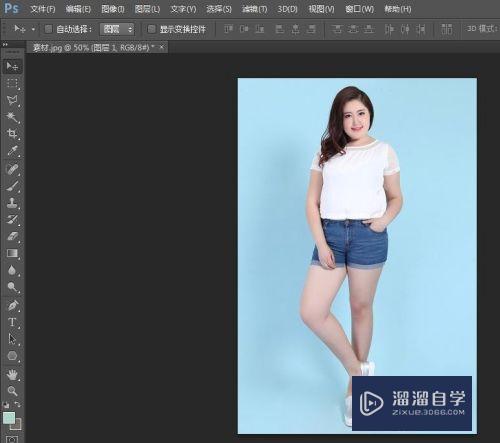
第3步
第三步:单击鼠标右键或者按快捷键Ctrl+J键复制背景图层。
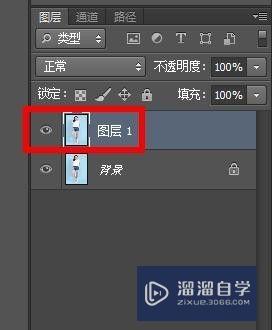
第4步
第四步:在菜单栏“滤镜”中选择“液化”。
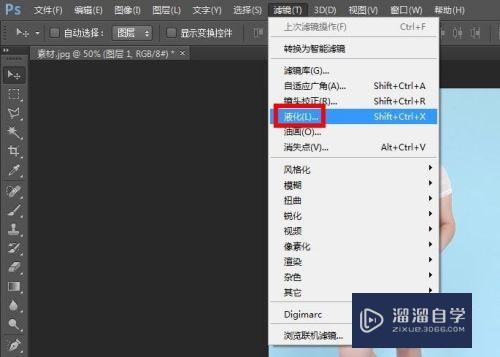
第5步
第五步:在液化操作界面右侧设置好画笔大小和画笔压力。
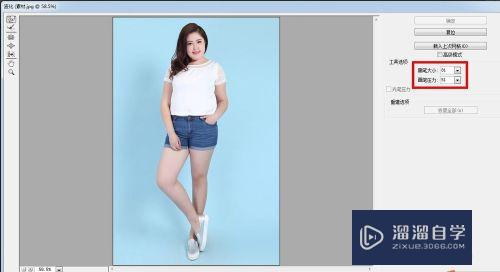
第6步
第六步:把图片放大,按住鼠标左键在需要修瘦的部位推动即可。
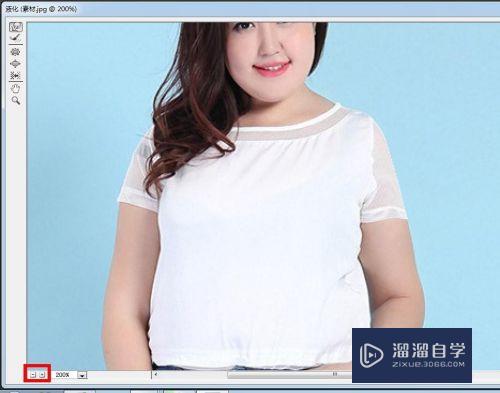
第7步
第七步:将人物修至合适的程度,单击右上角“确定”按钮。
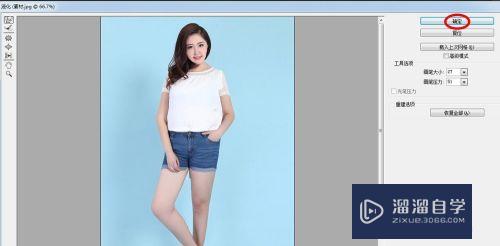
第8步
最终效果如下图所示。
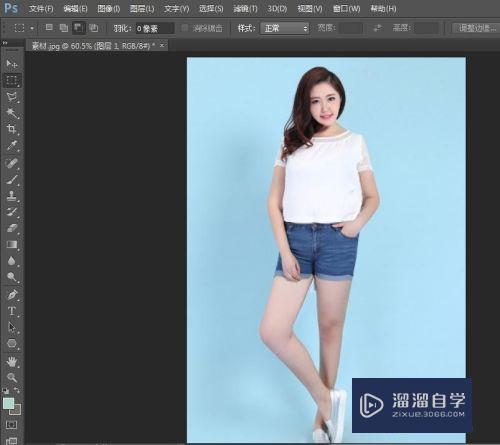
注意/提示
以上就是“PS怎么把人修瘦?”的详细内容了,不知道小伙伴们学会了吗?本站还为大家提供了超多和软件相关内容的信息,感兴趣的小伙伴们可以关注溜溜自学网并前往学习哦!
相关文章
距结束 06 天 15 : 19 : 33
距结束 00 天 03 : 19 : 33
首页








